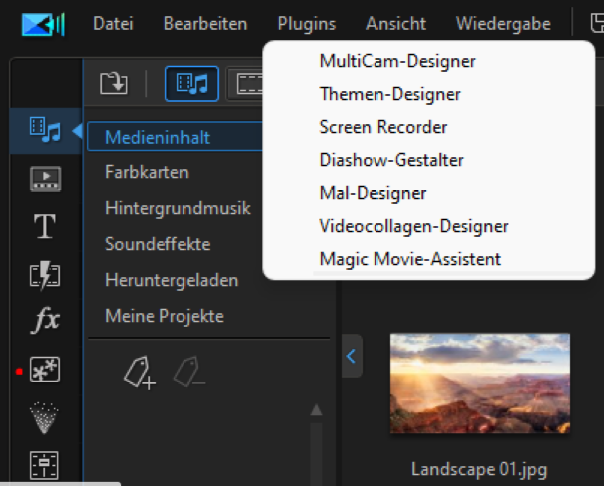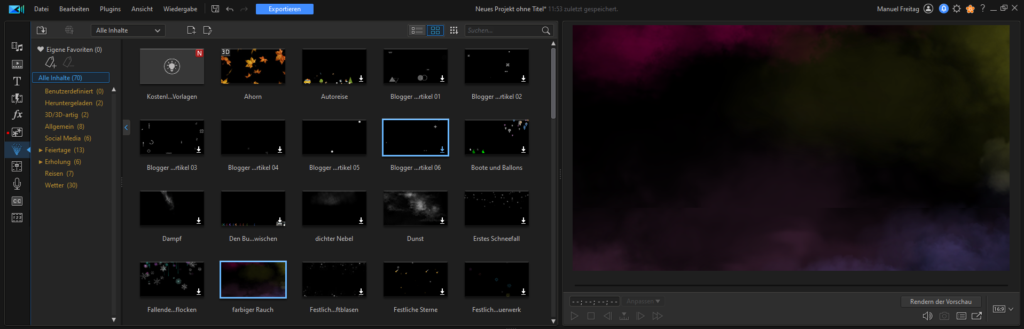PowerDirector 365 von CyberLink: Die leistungsstarke Videobearbeitungssoftware für Anfänger und Fortgeschrittene
Werbung – PowerDirector 365 wurde uns kostenlos von CyberLink bereitgestellt!
Ich versuche, meine Videos zu Produkten so einfach wie möglich zu gestalten, damit der Inhalt die gesamte Aufmerksamkeit bekommt. Dennoch bin ich immer auf der Suche nach Software, die mir hilft, die Videos so stilvoll wie möglich zu gestalten. Gleichzeitig sollte die Bedienung einfach und intuitiv sein. Mein Beitrag zu PowerDirector 365 von CyberLink konzentriert sich auf den Einstieg, die Bedienung und die Hilfen.
Was ist PowerDirector 365 von CyberLink?
PowerDirector 365 ist eine umfassende Videobearbeitungssoftware, die von CyberLink entwickelt wurde und sich sowohl an Anfänger als auch an fortgeschrittene Nutzer richtet. Die Software bietet eine intuitive Benutzeroberfläche, die leicht zu erlernen ist, sowie eine Vielzahl von leistungsstarken Funktionen und Tools, um professionelle Videos zu erstellen.
Mit PowerDirector 365 können Sie Videos schneiden, bearbeiten, trimmen, Effekte hinzufügen, Untertitel und Text einfügen, Farben anpassen und vieles mehr. Es verfügt über eine Bibliothek mit Hunderten von Effekten, Überlagerungen und Übergängen, die Ihre Videos zum Leben erwecken können. Darüber hinaus enthält PowerDirector 365 Funktionen wie 360-Grad-Video-Editing, Multi-Cam-Editing und eine umfassende Audio-Engine.
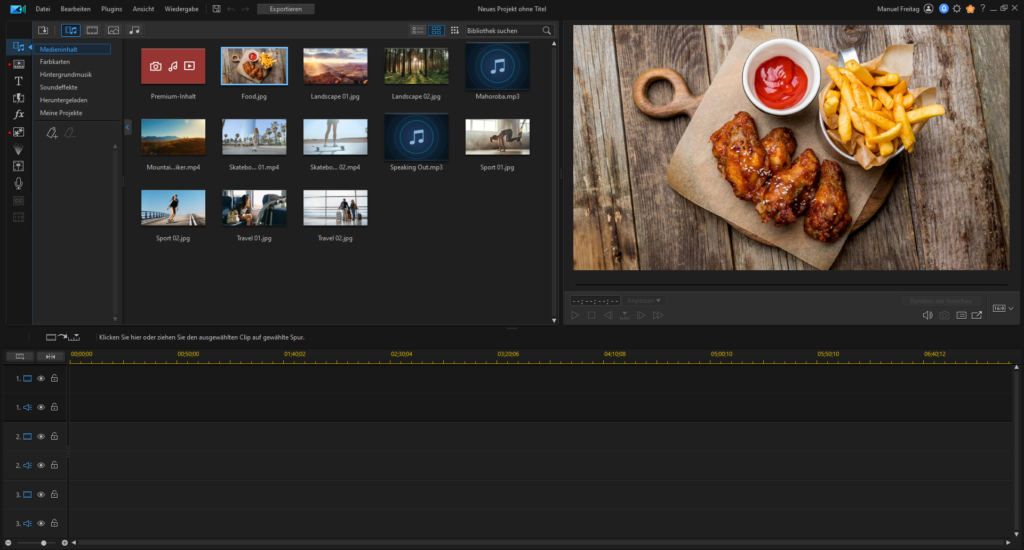
Eine besondere Stärke von PowerDirector 365 ist die regelmäßige Bereitstellung von neuen Funktionen und Updates, die im Rahmen des Abonnements verfügbar sind. Dies bedeutet, dass Benutzer Zugang zu den neuesten Tools und Technologien haben, um ihre Videos auf dem neuesten Stand zu halten.
PowerDirector 365 ist auch mit einer Vielzahl von Tutorials und Anleitungen ausgestattet, die Benutzern helfen, die Software besser zu verstehen und ihre Videobearbeitungsfähigkeiten zu verbessern. Die Software ist sowohl für Windows- als auch für Mac-Plattformen verfügbar und bietet eine Vielzahl von Exportoptionen, um sicherzustellen, dass Ihre Videos in der von Ihnen gewünschten Qualität bereitgestellt werden.
PowerDirector 365 von CyberLink im Test!
Ich erkläre alle Schritte ohne dabei zu sehr ins Detail zu gehen. Wie erwähnt soll der Beitrag dabei helfen zu entscheiden, ob diese Lösung die Richtige für dich ist. Wer sich dann entschließt tiefer einzusteigen, der nutzt die gezeigten Hilfen.
Hilfe, Tutorials und mehr!
Damit der Einstieg in eine neue Software gelingt, braucht es gute Unterstützung. Wer sich nicht selbst durch die Einstellungen und Möglichkeiten arbeiten will, der beschäftigt sich vorab mit den bereitgestellten Videos und Texten. Was CyberLink für PowerDirector 365 bereitstellt, ist wirklich gut. Klassischerweise kann sich jeder durch die Hilfe lesen und jeden Menüpunkt entdecken. Dies ist meist nur hilfreich, wenn es um eine Funktion, einen Knopf oder einen Prozessschritt geht. Ich glaube, niemand liest die Hilfe vollumfänglich.
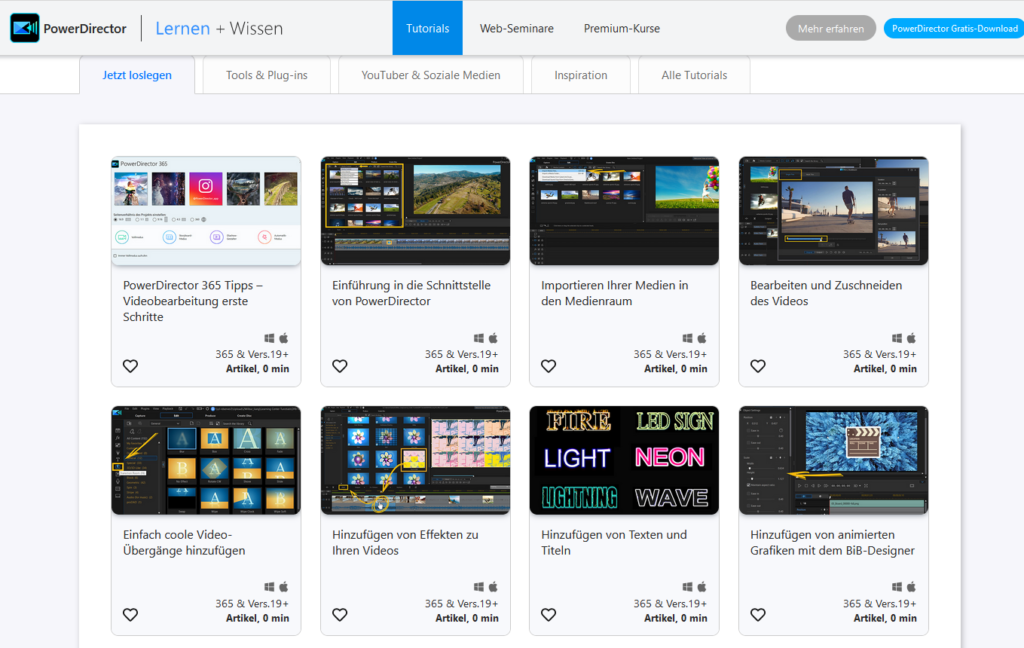
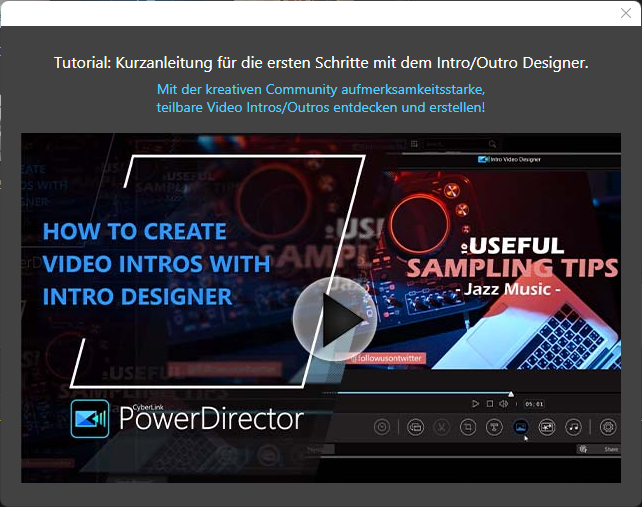
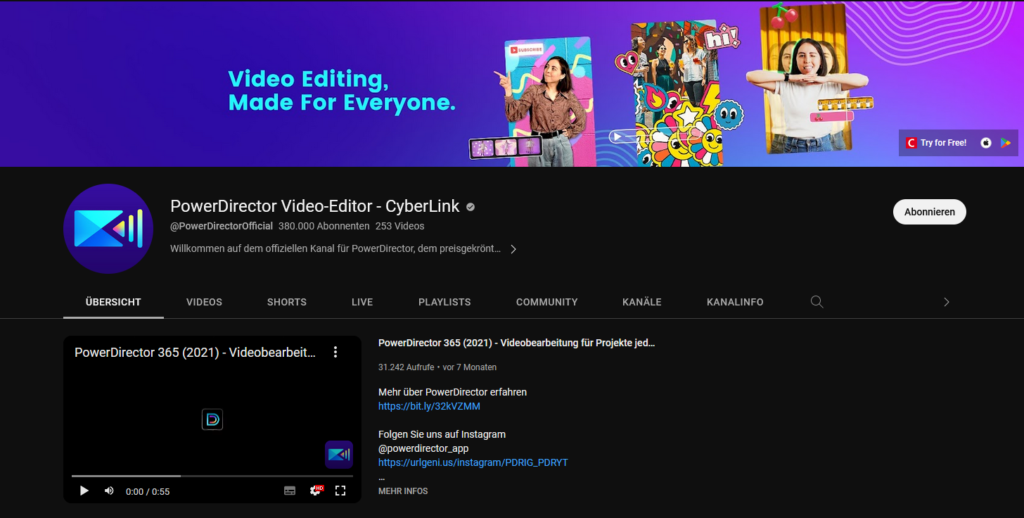
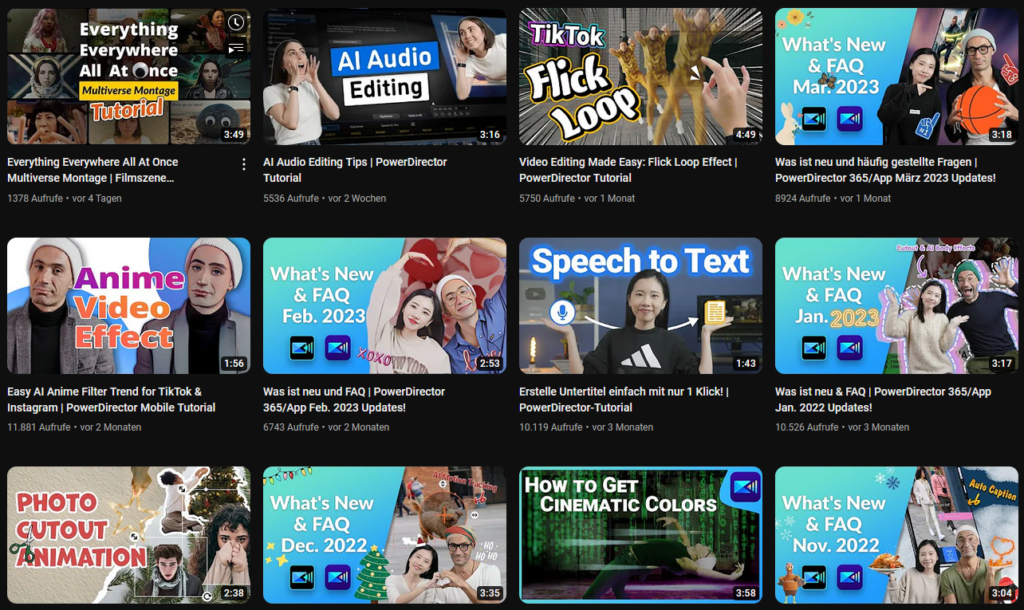
Ich empfehle eher die Onlinevideos. Diese gibt es als kurze Videos auf dem YouTube-Kanal von CyberLink und direkt auf der Webseite. Der YouTube-Kanal ist eher ein Werbeportal. In den Videos, welche nicht immer auf Deutsch verfügbar sind, geht es um Neuheiten und einzelne Funktionen.
Die Tutorials auf der Webseite sind deutlich ausführlicher, aber meist nur mit kurzen Videos unterstützt. Auch wenn die Anleitungen gut sind, so würde ich mir umfangreichere Videos wünschen, gerade für den Softwareeinstieg, als auch für komplexe Funktionen. Ich meckere hier aber auf hohem Niveau, denn der Einstieg wird einem leicht gemacht und ich habe schnell alles gefunden, was ich wissen wollte und noch viel mehr.
Installation
Für alles braucht es einen Account, und so auch für diese Software. Hier ist es aber ganz logisch, immerhin ist es eine Abo-Software und dem Nutzer muss das Abo zugeordnet werden. Entweder legst du dir einen Account bei CyberLink an oder du nutzt deinen Login bei Google oder Microsoft. Damit die richtige Software ausgewählt und möglicherweise weitere Lizenzen verwaltet werden können, muss der Download-Manager von CyberLink installiert werden. Mit diesem ist es einfach und komfortabel, die jeweiligen Programme zu installieren. Lizenzcode eingeben und PowerDirector 365 von CyberLink herunterladen. Ist die Software heruntergeladen und installiert, kann es losgehen.
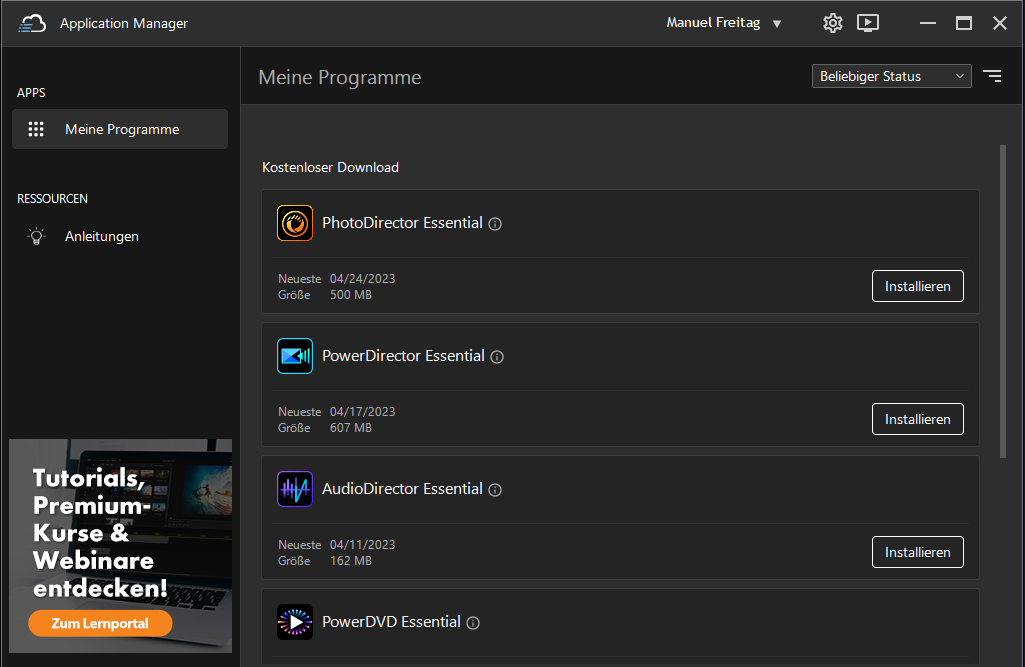
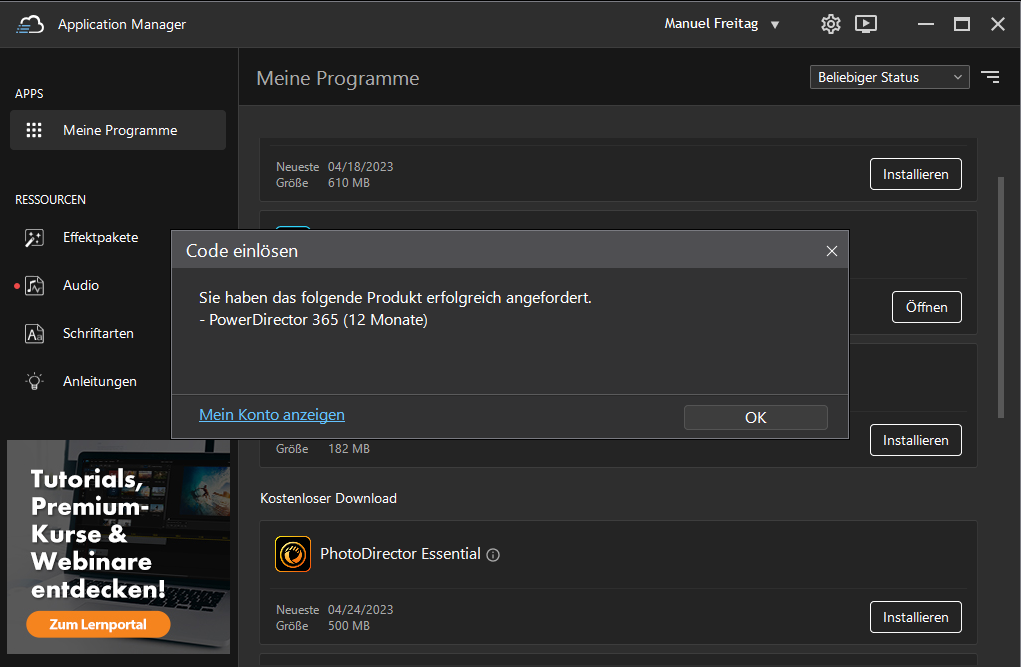
Der Einstieg in PowerDirector 365 von CyberLink
Wem meine Ausführung zu kurz ist, dem empfehle ich die genannten Hilfen.
- Wähle das gewünschte Seitenverhältnis und öffne ein neues Projekt: Nachdem du PowerDirector 365 gestartet hast, wähle das gewünschte Seitenverhältnis für dein Projekt aus den voreingestellten Optionen aus. Klicke anschließend auf „Neues Projekt“, um ein neues Projekt zu öffnen.
- Füge deine Dateien dem Projekt hinzu: Klicke auf „Medien importieren“ und wähle die Dateien aus, die du in dein Projekt einfügen möchtest. Du kannst dabei Bilder, Videos, Musik und andere Dateien auswählen.
- Arrangiere die Dateien und ergänze ggf. mit Medien die dir PowerDirector bereitstellt: Ziehe die Dateien auf die Timeline, um sie zu arrangieren. Du kannst auch Medien wie Übergänge, Effekte und Text hinzufügen, um dein Projekt zu verbessern.
- Schneide deine Videos und passe Musik und Ton an: PowerDirector 365 bietet leistungsstarke Tools zur Videobearbeitung, mit denen du deine Videos schneiden, trimmen und zusammenfügen kannst. Du kannst auch die Musik und den Ton deines Videos bearbeiten und anpassen.
- Nutz die mitgelieferten KI-Tools, um Video und Ton zu optimieren. PowerDirector 365 bietet auch KI-Tools, um dein Video und deinen Ton zu optimieren. Klicke auf die Schaltfläche „AI-Stilübertragung“ oder „AI-Rauschreduzierung“, um diese Funktionen zu nutzen. Die KI-Tools werden dann automatisch auf dein Video oder deinen Ton angewendet, um ihn zu verbessern.
- Datei exportieren und speichern. Sobald du mit der Bearbeitung deines Videos fertig bist, kannst du es exportieren und speichern. Klicke auf die „Datei > Datei exportieren“ und wähle das gewünschte Dateiformat und die Einstellungen aus. Klicke dann auf „Starten“, um das Video zu exportieren und zu speichern.
Für mich war der Einstieg einfach und selbsterklärend, denn mein zuvor genutztes Programm ließ sich ähnlich steuern. Die Anordnung der Fenster, die einzelnen Funktionen und die Spuranordnung fühlen sich sehr vertraut an. Dadurch konnte ich mein erstes Video mit Intro, Outro, Übergängen und Einblendungen in kürzester Zeit fertigstellen.
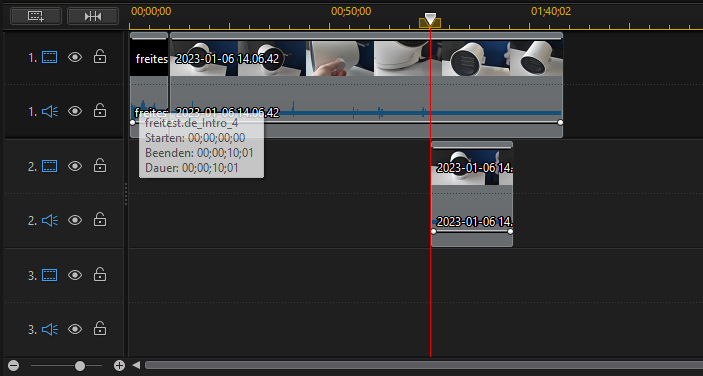
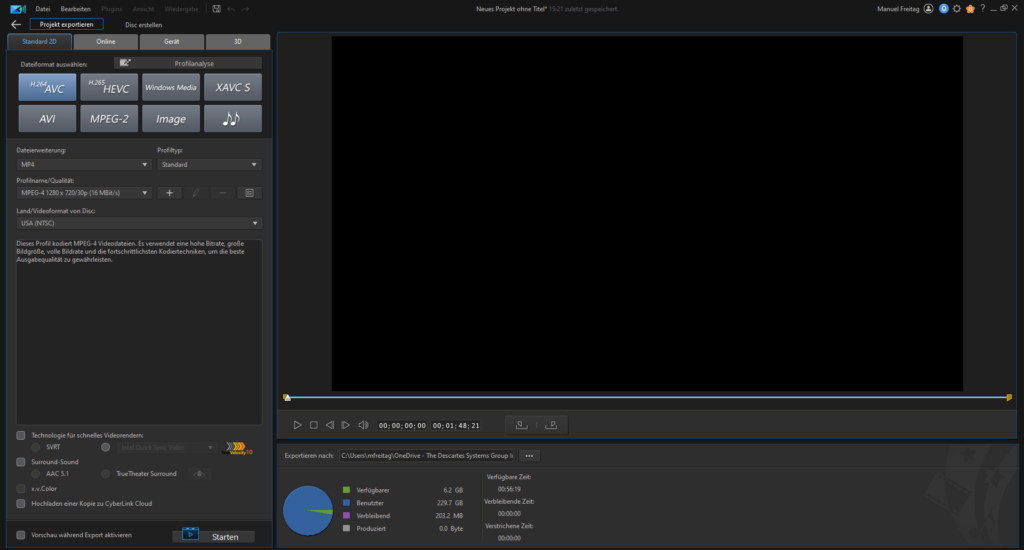
Kann ich den Einstieg dennoch bewerten? Ich denke schon, denn vor einigen Jahren hatte ich meine Software nach einigem Probieren ausgewählt, genau weil der Einstieg so einfach und unkompliziert war und andere Lösungen mir das nicht bieten konnten.
Darf es etwas mehr sein?
Ein klassisches Video habe ich erstellt und jetzt ist es an der Zeit, etwas über den Tellerrand hinwegzusehen und die weiteren Funktionen auszuprobieren und davon gibt es viele, sehr viele!
Plugins
Damit der Einstieg in diesen Bereich nicht zu schwierig ist, bringt PowerDirector 365 Plugins mit, welche den Anwender durch die einzelnen Schritte führen. Alles, was die Plugins anbieten, ist auch durch den Nutzer selbst zu erstellen, aber viel zeitraubender. Ich habe mich in das Plugin „Videocollagen“ vertieft und es bietet tolle Möglichkeiten.
Jeder kennt die klassischen Fotocollagen und genau das, nur mit Videos, bietet dieses Plugin. Dadurch können Aufnahmen einer und derselben Szene, aber aus anderen Blickwinkeln, zusammen angezeigt werden. Oder ein Produkt aus drei Blickwinkeln – die Möglichkeiten sind vielfältig und die Umsetzung ist super einfach, in nur 3 Schritten kommt man nämlich ans Ziel: das Design auswählen (also wie groß sollen die einzelnen Ausschnitte sein und wie verteilt), jedem Ausschnitt ein Video zuweisen und speichern. Die Collage wird dem aktuellen Projekt hinzugefügt und kann bearbeitet werden.
Auch die anderen Plugins funktionieren nach diesem einfachen Ablauf.
Erschaffe ganz eigene Kreationen mit PowerDirector 365 von CyberLink
PowerDirector 365 von CyberLink bietet zahlreiche Tools, die es dem Anwender ermöglichen, alles selbst zu erstellen. Ein Beispiel dafür ist der Screen Recorder, mit dem man den Bildschirm aufzeichnen kann, sowie die Möglichkeit, die Stimme über das Mikrofon aufzunehmen.
Weiterhin gibt es zahlreiche Effekte zur Aufwertung von Video- und Tonmaterial. Diese sind im Abo enthalten und werden einzeln heruntergeladen. Die Anwendung der Effekte ist denkbar einfach: Sie ziehen einfach den gewünschten Effekt auf das entsprechende Video und schon wird er eingefügt. Bei der Tonbearbeitung ist der Ablauf ähnlich.
Darüber hinaus lassen sich Übergänge einzeln oder gruppiert anpassen, und auch jedes Element kann animiert werden, um ihm den von Ihnen gewünschten Charme zu verleihen. Alles in allem bietet PowerDirector 365 eine Vielzahl von Funktionen, die es Ihnen ermöglichen, Ihre Kreativität auszuleben und Videos in professioneller Qualität zu erstellen.
Fazit zu PowerDirector 365 von CyberLink: Die leistungsstarke Videobearbeitungssoftware für Anfänger und Fortgeschrittene
Ich bin begeistert von PowerDirector 365 von CyberLink und habe so viel Neues entdeckt und ausprobiert. Es ist erstaunlich, wie viele Tools und Funktionen die Software bietet, um das eigene Videomaterial aufzupeppen und zu bearbeiten. Besonders beeindruckend fand ich den Screen Recorder, mit dem man einfach den Bildschirm aufnehmen kann, sowie die vielen Effekte, die einfach auf das entsprechende Video gezogen werden können.
Das Beste daran ist, dass all diese Funktionen im Abo enthalten sind und nicht zusätzlich bezahlt werden müssen. Der Preis für das Abo ist meiner Meinung nach angemessen und fair, insbesondere für diejenigen, die häufig mit der Videobearbeitung beschäftigt sind. Egal, ob man ein Einsteiger oder ein fortgeschrittener Anwender ist, PowerDirector 365 ist definitiv eine empfehlenswerte Software. Ich bin sehr zufrieden damit und freue mich darauf, noch mehr damit zu experimentieren.